极速PE官网 > 帮助中心 >
Win8如何调整虚拟内存
作者:pe系统 2014-12-15
虚拟内存是计算机系统内存管理的一种技术。它使得应用程序认为它拥有连续的可用的内存(一个连续完整的地址空间),而实际上,它通常是被分隔成多个物理内存碎片,还有部分暂时存储在外部磁盘存储器上,在需要时进行数据交换。
小白用户看完上述释义可能一头雾水,简单点说,虚拟内存的一个功能就是将一部分磁盘空间作为内存扩展,以解决内存不足的问题,但并不局限于此。当笔记本电脑的内存较小时(比如2G),可适当增大虚拟内存大小;而内存较大(8G及以上)时,可适当减小虚拟内存。
那么,如何来调整虚拟内存呢?
1 右键单击桌面左下角,弹出系统控制菜单,单击“系统”。如图1所示
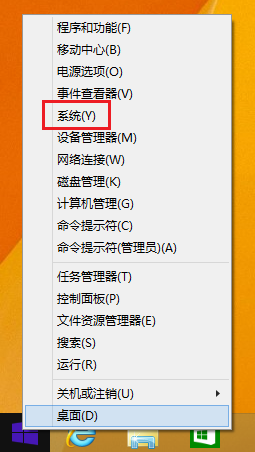
2 在系统界面,点选左侧菜单的“高级系统设置”。如图2所示

3 弹出系统属性高级设置,选择“设置”。如图3所示
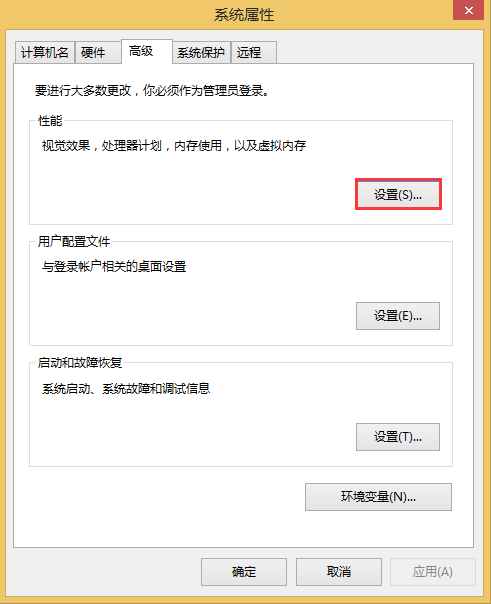
4 性能选项面板中,单击虚拟内存下的“更改”。如图4所示
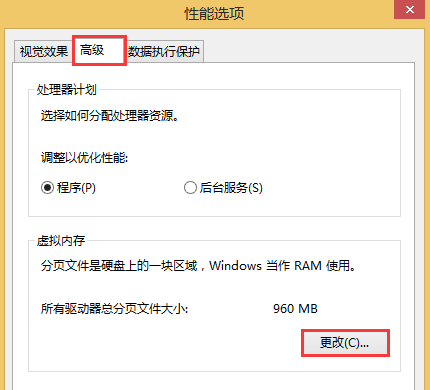
5 进入虚拟内存设置,首先去掉“自动管理所有驱动器的分页文件大小”前的勾,接着选择驱动器(C盘为例,D盘、E盘等同理),然后可以选择“自定义大小”或“系统管理的大小”或“无分页文件”。
选项“自定义大小”允许用户自定义虚拟内存的大小范围,范围的确定可参考网文《大内存的时代,Win8下虚拟内存存在的必要性》。
在空间较大的一个盘设置虚拟内存,其他盘可以选择“无分页文件”。
特别要注意,不管选择三种设置的哪一种,最后必须点击“设置”才能完成更改。而后选择确定,重启后应用更改。如图5所示
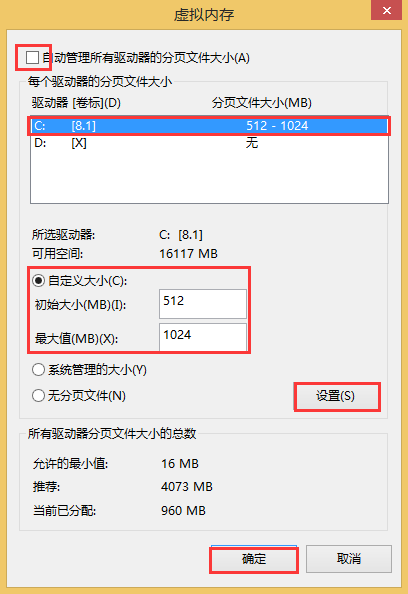
小编提醒,虚拟内存的存在有其必要性,一定要阅读相关文章后再作合理调整。
